MFC-L8650CDW
FAQ & Fehlerbehebung |
Folgen Sie folgenden Schritten, um einen Textdokument einzuscannen und in eine Textdatei umzuwandeln.
Sie können ein Textdokument einscannen und in eine Textdatei konvertieren, indem Sie die SCAN-Taste an Ihrem Brother Gerät benutzen und es dann mit Ihrer bevorzugten Textverarbeitungssoftware bearbeiten. Wenn Sie diese Funktion benutzen möchten, müssen Sie das Programm Nuance PaperPort™ oder Presto! PageManager ist auf ihrem Computer nicht installiert. The Nuance PaperPort™ or Presto! Klicken Sie unten auf den Link um mehr Details über die Benutzeroberfläche welche Sie verwenden zu erhalten.
Hinweis: Die Illustrationen sind repräsentativ, und können von Ihrem Bildschirm abweichen.
Standard-Modus / Home-Modus
- Legen Sie das Dokument ein.
- Klicken Sie auf das Register Scan.
- Wählen Sie Dokumentenart und Scangröße.
-
Klicken Sie auf Scannen.
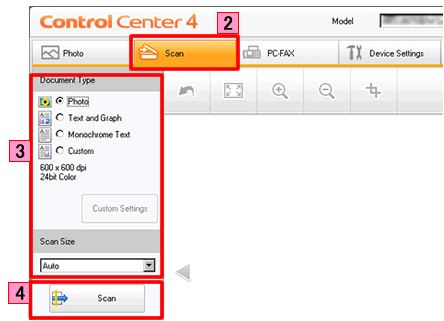
- Das eingescannte Bild wird im Bildbetrachter angezeigt. Bestätigen Sie und bearbeiten (falls notwendig) das eingescannte Bild.
-
Klicken Sie auf (OCR).
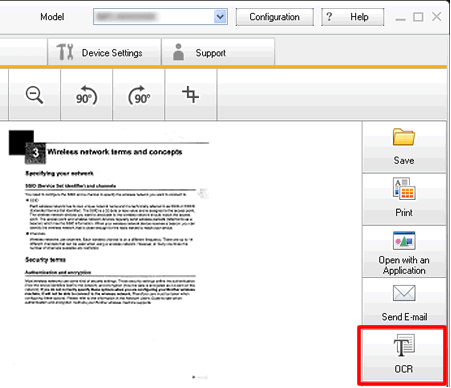
-
Das OCR Fenster öffnet sich. Konfigurieren Sie die OCR Einstellungen, und drücken Sie auf OK. Die Anwendung welche Sie ausgewählt haben, öffnet sich und zeigt das umgewandelte Textdokument an.
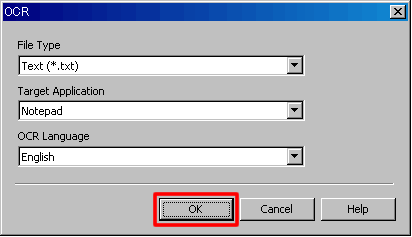
Erweiterter Modus
- Legen Sie das Dokument ein.
- Klicken Sie auf das Register Scan.
-
Klicken Sie auf OCR.
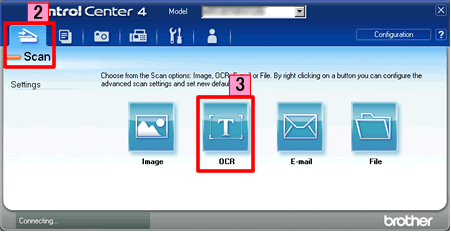
-
Das Scaneigenschaften Fenster erscheint. Sie können die Scaneigenschaften in diesem Fenster anpassen. Wenn Sie das gescannte Bild ansehen und konfigurieren möchten, markieren Sie .
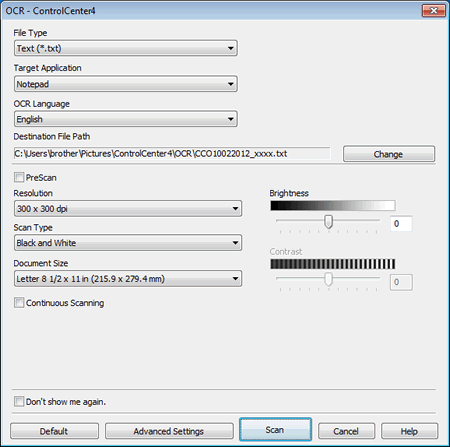
- Klicken Sie auf Scannen. Ihr Standard-Textverarbeitungsprogramm wird geöffnet und zeigt die konvertierten Textdaten an.